Что означают значки в инстаграмме под фото: Что означает кружок в Инстаграм?
Чего НЕ нужно делать, чтобы у вас не украли «Инстаграм»
(Пост обновлен 29 августа, поскольку 28 августа «Инстаграм» добавил возможность запросить верификацию аккаунта из приложения)
Instagram – не только вторая по популярности соцсеть в мире, но и способ заработка для многочисленных фотоблогеров, моделей и прочих известных личностей. Выдающиеся аккаунты с многими тысячами подписчиков интересуют не только любителей посмотреть на что-то красивое, но и злоумышленников – если такой аккаунт украсть, то с ним можно натворить немало недобрых дел. Но как именно угоняют аккаунты в «Инстаграм» и что делать, чтобы не попасться на удочку мошенников?
Способ угона №1: ложная верификация
Наверняка вы замечали напротив некоторых аккаунтов синюю галочку – это значок верификации (Verified Badge). Таким знаком отличия обладают аккаунты известных личностей, крупных компаний и популярных блогеров. Особенно заинтересованы в появлении такой отметки аккаунты с большой аудиторией – ведь это добавляет престиж, а также помогает бороться с фейками.
Однако недавно Instagram сменил политику раздачи значков верификации – теперь вы можете запросить верификацию прямо из приложения (для этого зайдите в Настройки и выберите Запрос подтверждения) и получить заветный значок. Если, конечно, ваш аккаунт удовлетворяет необходимым критериям.
Эту опцию добавили буквально на днях – 28 августа 2018 года, поэтому многие пользователи не знают, что и как они должны сделать, чтобы получить синюю галку. Этим и пользуются мошенники: они создают сайты, маскирующиеся под страницы справочного центра социальной сети, где запрашивают логин, пароль, адрес электронной почты, имя и фамилию, а также дату рождения, обещая верифицировать ваш аккаунт.
Доверчивый пользователь вводит указанную информацию, после чего ему сообщают, что на принятие решения уйдет 24 часа, и рекомендуют не менять настройки в указанный период времени.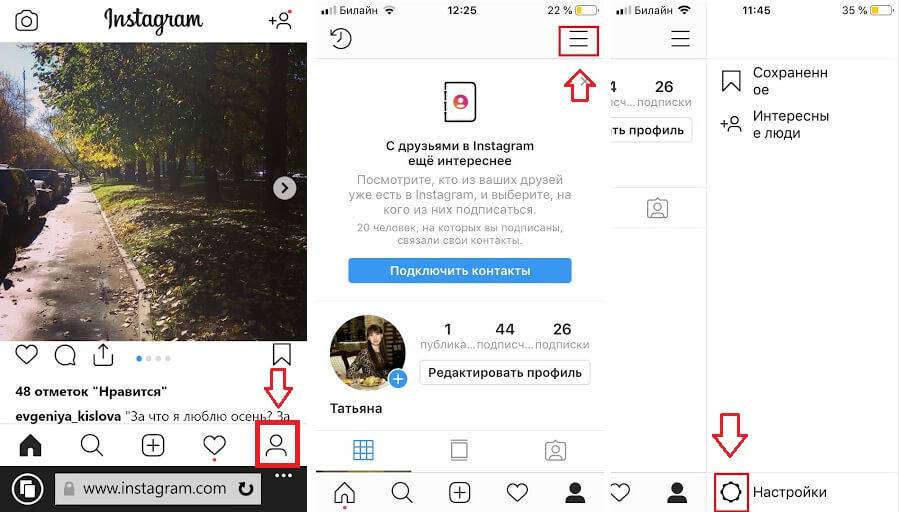 Данные уходят мошенникам, а пользователь остается ждать и надеяться, не зная, что его аккаунт уже скомпрометирован.
Данные уходят мошенникам, а пользователь остается ждать и надеяться, не зная, что его аккаунт уже скомпрометирован.
Эта схема также позволяет получить персональную информацию от жертвы, которая может помочь мошенникам обойти двухфакторную аутентификацию. Для этого они выводят сообщение, что служба поддержки может связаться с владельцем аккаунта в ближайшее время для уточнения деталей. Но на самом деле на связь, представившись службой поддержки, скорее всего, выйдут все те же мошенники — попросят назвать цифры из СМС или другую персональную информацию. Они же могут прислать письмо от имени поддержки с запросом информации, якобы нужной для верификации, которую они смогут использовать при общении с настоящей службой поддержки от вашего лица (например — запросить ваше фото или другие данные, которые у них может потребовать реальная служба поддержки).
Способ угона №2: банальный фишинг
Мошенники также продолжают использовать классический фишинг — заманивать жертву на поддельную страницу логина или смены пароля социальной сети.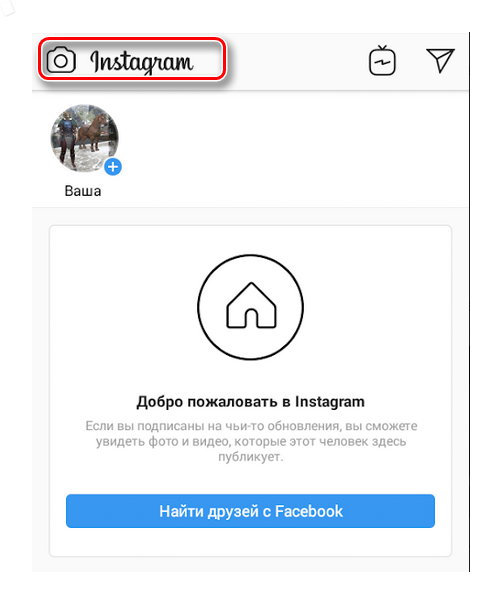 Например, они могут прислать пугающее сообщение о взломе аккаунта или необходимости обновить учетные данные либо просто предлагают «оценить фото», для просмотра которого якобы нужно войти в социальную сеть.
Например, они могут прислать пугающее сообщение о взломе аккаунта или необходимости обновить учетные данные либо просто предлагают «оценить фото», для просмотра которого якобы нужно войти в социальную сеть.
Пример фишинговой страницы, имитирующей вход в социальную сеть Instagram
Instagram давно является лакомым кусочком для различных мошенников, ведь количество пользователей этой социальной сети по всему миру уже перевалило за миллиард. Угнав аккаунт, мошенники получают доступ к персональной информации пользователя и его переписке в социальной сети. Также аккаунт может использоваться для распространения спама, фишинга и вредоносного контента. Довольно часто мошенники, завладев аккаунтом, меняют никнейм, фотографию профиля, а также e-mail-адрес и телефон, к которым привязан аккаунт. В результате для истинных владельцев восстановить доступ к своей учетной записи в «Инстаграме» становится практически невозможно.
Как защититься от угона аккаунтов в «Инстраграме»
Раз проблематично восстановить, значит, главное — не потерять.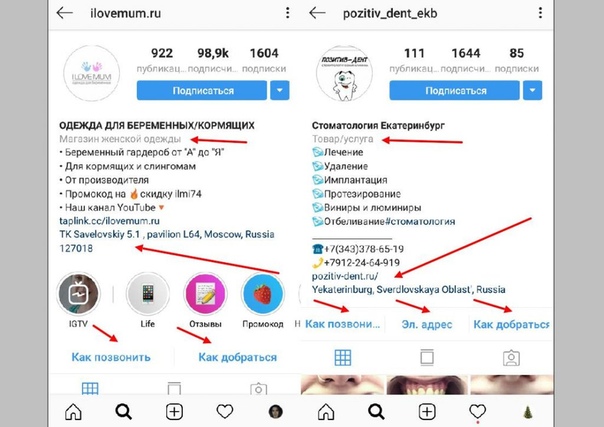 Следуя простым советам, вы сможете избежать утери аккаунта:
Следуя простым советам, вы сможете избежать утери аккаунта:
- Не переходите по подозрительным ссылкам.
- Всегда проверяйте адресную строку страницы. Если вместо Instagram.com там написано что-нибудь вроде 1stogram.com или instagram.security-settings.com — ни в коем случае не вводите на этих страницах никаких персональных данных.
- Используйте только официальное приложение социальной сети, установленное из официального магазина приложений.
- Не используйте данные для входа в аккаунт для аутентификации в сторонних сервисах и приложениях.
- Пользуйтесь надежной защитой, которая отсеет сомнительные письма и не позволит вам открыть фишинговые страницы. Например, Kaspersky Internet Security для этих целей вполне подходит.
Наконец, у нас есть специальный пост, рассказывающий о том, как правильно настроить «Инстаграм». Настоятельно рекомендуем его прочитать.
Год Быка в инстаграме в сториз. Что это такое? Почему появляется? ~
Что это такое за “Год Быка в инстаграме”, которое появляется в сторис? Давайте посмотрим, откуда это пошло. И как себе сделать точно такое же.
И как себе сделать точно такое же.
Happy New Year!
Многие пользователи социальной сети Instagram в своих аккаунтах могли увидеть вкладку сторис с красным бычком. А внутри там располагаются истории разных людей, которые никак не связаны между собой. Что это такое?
Ответ прост. 12 февраля по китайскому календарю наступает Новый Год! Тот самый. Крыса окончательно нас покидает! А на смену ей приходит Белый Металлический Бык.
Именно по этой причине разработчики Инстаграма добавили несколько стикеров, которые приурочены к празднику. Если вы их используете в своих сториз, то сразу попадете в “специальную подборку”.
Где найти
Итак, а где можно найти подобные стикеры? Они находятся там, где мы создаем все новые истории. Нужно нажать на квадратный смайлик.
И вы увидите:
- красного быка;
- цветного быка;
- цифры 2021.
Добавляйте их к себе в сторис!
Сорви овацииБудьте самыми стильными! Используйте суперэффекты:
- СБОРНИК: Маски для инстаграма.

- ТикТок-эффекты.
- Эффекты с изменением внешности.
- Бьюти приложения для видео.
- Улучшить качество фото.
- Обложки для актуальных историй.
- Подборка красивых GIF для сторис.
- Много фото друг на друга в инстаграме.
- Красивые шрифты.
- Анонимно смотреть истории.
- Видеоредакторы.
- Убрать предмет на фото.
- Бесшовная панорама.
- Наложить плеер с музыкой на фото или видео.
- Красивый инстаграм в маленьком городе.
Еще куча лайфхаков, секретов обработки, лучших фильтров и необычных масок. А также о том, как сделать радугу на лице, наложить текст, правильно разложить раскладку на фото, описано в сборной большой статье. Кликайте на картинку!
Теперь вы знаете, что означает надпись Год Быка в инстаграме в историях. Добавляйте эти стикеры в свои сторис, чтобы поздравить своих друзей с наступление Нового Года по китайскому календарю!
Спасибо за ваше потраченное время
Почему Instagram изменил логотип
Почти 6 лет любители Instagram могли лицезреть в своих смартфонах иконку в виде ретро-камеры Polaroid, но в эту среду, 11 мая, привычный значок изменился.
Ян Спалтер, который взялся за разработку нового логотипа и интерфейса Instagram, постарался сосредоточиться на задачах программы и ее восприятии в глазах обычного пользователя. Исходя из этого, он сделал выводы: Инстаграм – это красочный мир фотографии, поэтому значок должен напоминать об этом, а дизайн приложения не должен тушевать снимки пользователей. Поэтому он решил отбросить все ненужное. Для этого он попросил нарисовать коллег по памяти старый логотип: они вспомнили очертания, объектив, вспышку и все.
При быстром восприятии человек может охватить только общие черты, значит большего для современного пользователя, который привык к интенсивной жизни, и не нужно. Упрощенное изображение привлекает к себе внимание, позволяет быстрее сориентироваться. Поэтому старый логотип Инстаграм в стиле скевоморфизма канул в лету, а на его место пришел радужный силуэт камеры.
Скевоморфизм, как направление в дизайне, был популярен прошлые 2 десятилетия. Его можно наблюдать во всех старых программных продуктах Apple, которыми занимался Скотт Форстолл. Теперь в дизайне больше популярен минимализм. Поэтому прежняя иконка Instagram, где была изображена максимально реалистичная камеру Polaroid, уже немного не соответствовала прогрессивно развивающемуся приложению.
Новый логотип Инстаграм – это схематическое изображение камеры на фоне с градиентом. Цветовой переход напоминает палитру восхода солнца – от еле заметного светло-желтого до небесно-голубого, основные – оранжевый и пурпурный.
Значки сопутствующих приложений Instagram (Hyperlapse, Layout, Boomerang) тоже были изменены в схематические картинки с радужной окраской. А дизайн программы теперь сделан в черно-белых тонах, чтобы на его фоне фотографии выглядели красочнее и ничто не отвлекало взгляд от них. Навигационные кнопки также обновлены, но функционал и принцип работы интерфейса остались прежними.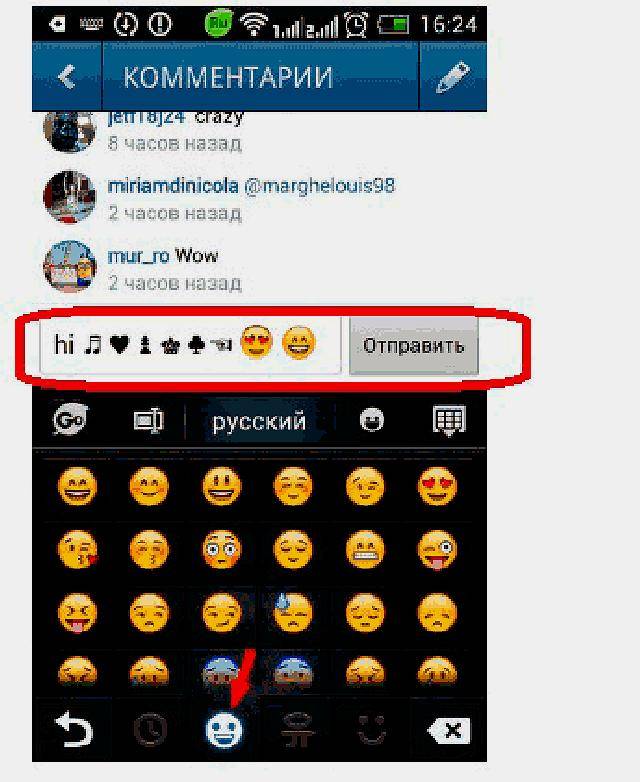
А вам нравится новый дизайн?
Читайте также:
Если бы герои «Игры престолов» были вашими клиентами
40 примеров дизайна мобильного приложения
40+ вдохновляющих сайтов с плоским дизайном
10 советов, которые помогут раскрутить аккаунт
Как отправлять фотографии только избранным людям, использовать фильтры без публикации фото, добавлять хэштеги − 10 полезных советов о том, как использовать Instagram.
Woman sells balloons on Nevsky Prospekt, St. Petersburg, Russia. / Люди как люди. Чего только в Питере не встретишь. Удивляться не стоит. Город стал динамичным и меняется под воздействием погоды и моды на сувениры. Идет дождь и на прилавках в первые ряды моментально выкладываются зонты. Выходит солнце – очки, шарики для настроения, ажурные прогулочные зонтики. И каждое лето что-то новое в туристической развлекательной программе. В этом году были живые статуи и дикие птицы для фото на память… #людикаклюди
Фото опубликовано Oleg Gant I Олег Гант (@oleggant)
Instagram — популярное приложение и социальная сеть для того, чтобы делиться фотографиями. Благодаря простоте использования и фильтрам, которые позволяют делать красивые фотографии еще красивее, Instagram быстро стал популярен.
Благодаря простоте использования и фильтрам, которые позволяют делать красивые фотографии еще красивее, Instagram быстро стал популярен.
Представляем вам 10 советов, которые помогут использовать все возможности Instagram.
1. Как отправлять фотографии только выбранным людям
Теперь вы можете поделиться любой фотографией или видео не со всеми вашими подписчиками, а только с теми вашими друзьями в Instagram, с которыми вы хотите этим поделиться. Это можно сделать с помощью функции Direct, иконка которой находится в правом верхнем углу.
Когда вы публикуете фотографию, вам нужно выбрать Direct и отметить тех, с кем вы хотите поделиться фото (до 15 человек). Ваши друзья смогут лайкать фотографию и писать комментарии, как будто это обычная фотография в Instagram.
2. Как игнорировать личные сообщения
Если у вас есть друзья, которые посылают вам фотографию каждого своего обеда или каждого заката, который они видят, у вас может возникнуть сильное желание их заблокировать.
В ситуациях, когда это не очень приемлемо (они же ваши друзья) или вам нужно продолжать взаимодействовать с ними, вы можете просто игнорировать личные сообщения от них.
Для этого вам нужно открыть любое личное сообщение от этого человека, нажать на кнопку с тремя горизонтальными (iPhone) или вертикальными (Android) точками и выбрать «Игнорировать все сообщения от пользователя».
Вы можете игнорировать личные сообщения от других пользователей3. Что делать, если вас отметили на фотографии
Когда кто-то отмечает вас на фотографии, она появляется в секции «Фотографии с вами», которая находится в вашем профиле. Если вас отметили на фотографии, но вы не хотите, чтобы кто-нибудь ее видел, вы можете скрыть ее или удалить отметку.
Для того чтобы это сделать, вам нужно открыть фотографию, на которой вас отметили, нажать на кнопку с точками и выбрать из открывшегося меню «Действия».
Затем вы можете выбрать, показывать это фото в вашем профиле или нет. В том же меню вы можете выбрать «Дополнительные параметры», если хотите удалить отметку совсем.
Если же вы хотите сначала просматривать фотографии, на которых вас отметили, то в секции «Фотографии с вами» нажмите на значок меню в правом верхнем углу и выберите «Добавить вручную».
Если вам не нравится фотография, на которой вас отметили, вы можете удалить отметку4. Использование фильтров без публикации фотографии в Instagram
Если вы хотите применить к какой-либо вашей фотографии фильтр Instagram, но не хотите публиковать ее – это тоже можно сделать. Вам нужно будет воспользоваться авиарежимом вашего телефона.
После того, как вы переведете телефон в авиарежим, пройдите все шаги загрузки фото в Instagram, как вы обычно делаете. Фотография не сможет быть опубликована, поскольку вы не подключены к Интернету.
Когда появится сообщение о том, что загрузка не удалась, просто удалите фотографию – не беспокойтесь, она сохранится в вашей галерее фотографий в телефоне, и вы можете использовать ее, как и любое другое ваше фото.
Вы можете использовать любой фильтр, не добавляя фотографию в Instagram5.
 Как удалить геотеги
Как удалить геотегиЕсли при загрузке фотографии вы выбираете «Добавить на фотокарту», то данная фотография появится на карте в вашем профиле. Для того чтобы удалить геотеги и убрать фотографии с карты, вам нужно зайти в эту секцию в вашем профиле, нажать «Изменить» и выбрать те фотографии, которые вы не хотите видеть на карте.
Для того чтобы новые фотографии не появлялись на карте, вам нужно убрать ползунок с «Добавить на фотокарту», когда вы добавляете новое фото.
Опция «Добавить на фото-карту» помещает все ваши фотографии на карту.6. Как добавить хэштеги после публикации
Если вы опубликовали фото и поняли, что забыли добавить хэштеги, не страшно. Вы можете добавить их в комментарии, и другие пользователи смогут находить ваши фотографии.
Кроме того, плюс этого метода заключается в том, что тогда хэштеги не будут видны, когда вы делитесь фотографией в социальных медиа.
Вы всегда можете написать (или удалить) комментарий с хэштегами7. Как поделиться фотографиями после их публикации
Если при публикации новой фотографии в Instagram вы не захотели делиться ею в других социальных медиа, а потом решили, что все же хотите, это тоже не страшно.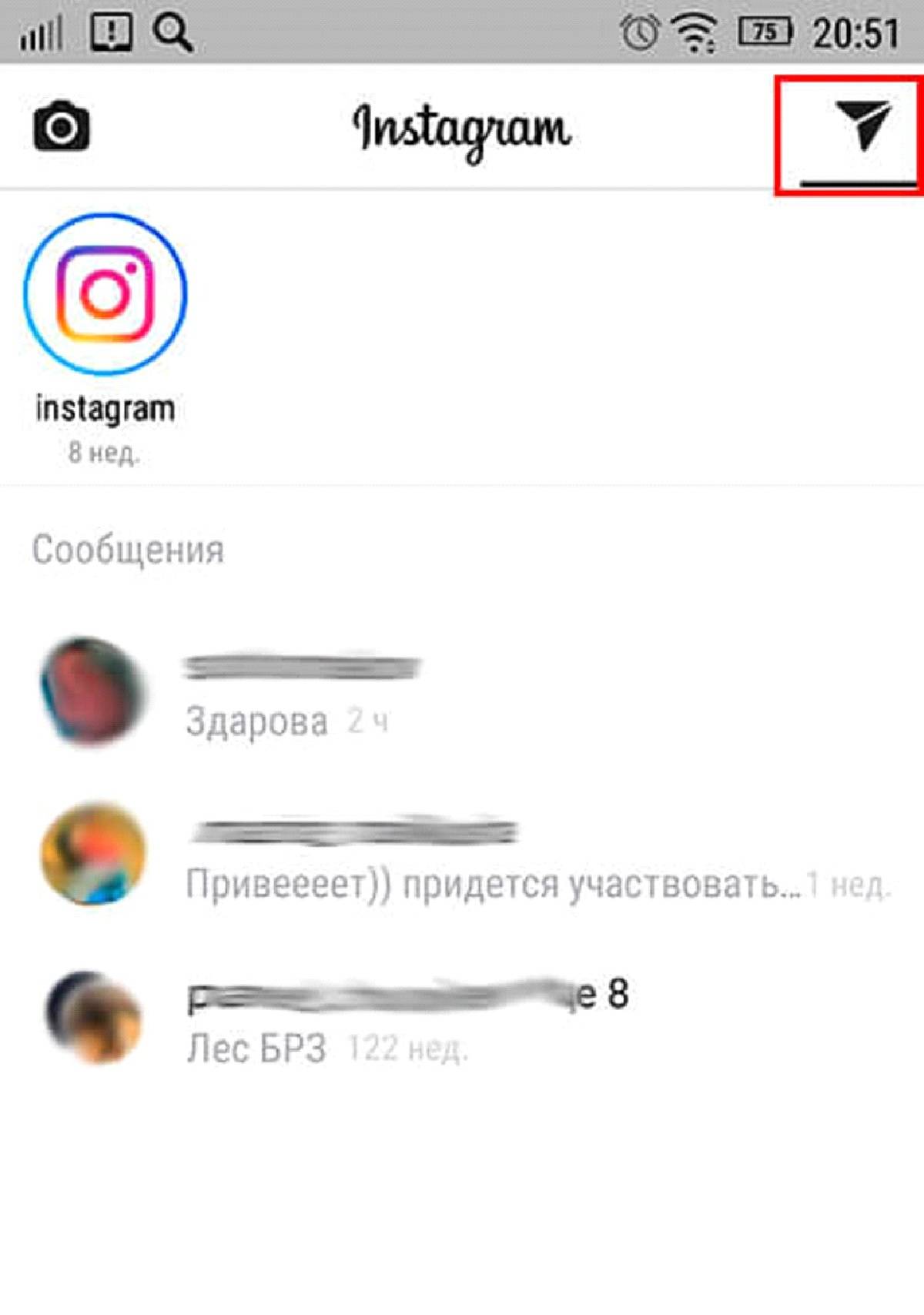 Вы можете поделиться опубликованной фотографией в любой момент.
Вы можете поделиться опубликованной фотографией в любой момент.
Для этого вам нужно нажать на кнопку с точками под вашей фотографией и выбрать «Поделиться». В появившемся окне вам нужно выбрать, в каких социальных медиа вы хотите разместить данную фотографию.
Вы можете поделиться вашей фотографией в других социальных медиа в любой момент8. Как сохранять фотографии
Instagram автоматически сохраняет все ваши опубликованные фотографии в галерею фотографий на вашем телефоне — до тех пор, пока вы не отключите эту функцию. Для этого в настройках в вашем профиле нужно переключить ползунок у опции «Сохранять оригинальные фотографии».
Вы также можете сохранять выбранные фотографии вручную. Для этого вам нужно открыть меню у фотографии (кнопка с тремя точками) и выбрать «Скопировать URL фотографии». После этого вы сможете открыть фотографию в браузере и сохранить. В меню вы также найдете опцию отправки фотографии по email.
Вы можете сохранять фотографии как автоматически, так и вручную9.
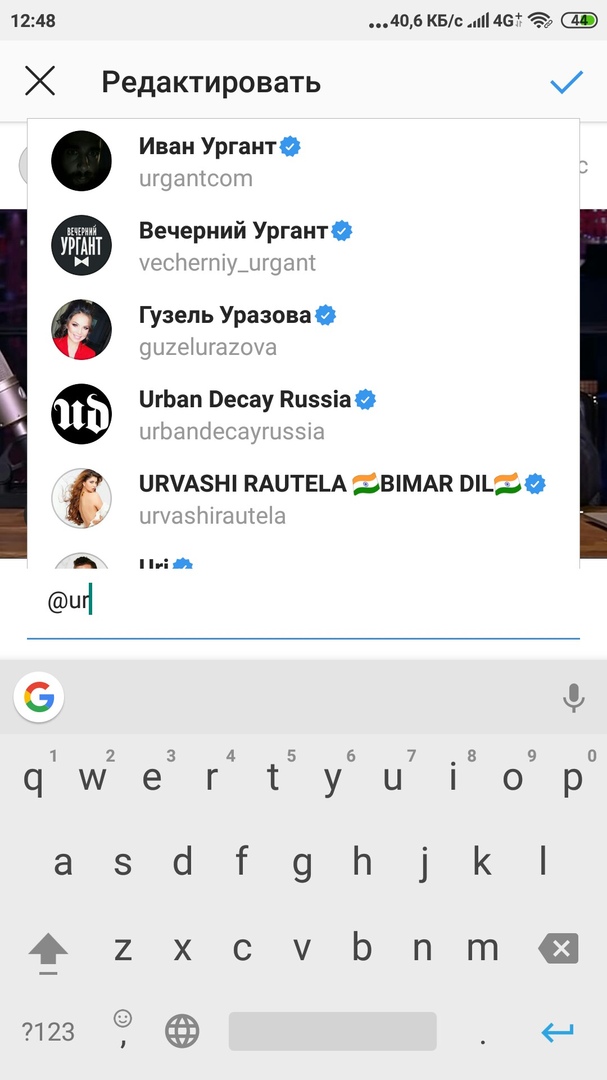 Как отключить предварительную загрузку видео
Как отключить предварительную загрузку видеоКогда вы просматриваете ленту в Instagram и там появляется видео, оно начинает проигрываться автоматически. Вы можете изменить настройки загрузки видео, чтобы оно начинало проигрываться только при наличии подключения к Wi-Fi.
Сделать это вы можете в настройках в вашем профиле, изменив «Предварительную загрузку видео» с «Всегда» на «Только при Wi-Fi».
Можно изменять настройки загрузки видео10. Как отключить звук для видео
Рядом с настройками предварительной загрузки видео находятся также и настройки звука для видео – вы можете как отключить звук для всех видео по умолчанию, так и включить его. При этом если у вас отключен звук, но вы хотите посмотреть какое-либо видео со звуком (и наоборот), вы просто можете кликнуть на иконку звука в правом верхнем углу видео.
Звук у видео можно включать и отключатьЧто означают символы и значки в Instagram
Пользовательский интерфейс Instagram содержит различные символы и значки.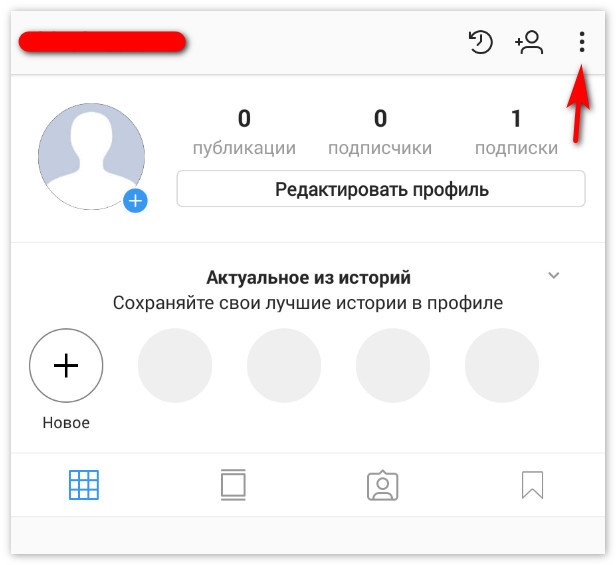 Иногда становится трудно понять, что означает каждый значок, особенно если вы новичок в Instagram. Не волнуйся. Мы здесь чтобы помочь вам. Здесь вы найдете список символов Instagram с указанием их значения. Обратите внимание, что фактическое положение символа может отличаться на вашем устройстве. Это потому, что Instagram постоянно меняет положение иконок. Однако смысл остается прежним.Давайте начнем.
Иногда становится трудно понять, что означает каждый значок, особенно если вы новичок в Instagram. Не волнуйся. Мы здесь чтобы помочь вам. Здесь вы найдете список символов Instagram с указанием их значения. Обратите внимание, что фактическое положение символа может отличаться на вашем устройстве. Это потому, что Instagram постоянно меняет положение иконок. Однако смысл остается прежним.Давайте начнем.
Список символов и значков Instagram
Давайте посмотрим, что означают различные символы и значки в сообщениях Instagram, историях, барабанах и биографии.
1. Значение символов в сообщениях Instagram
Символ сердца
Сердечко — это обычная кнопка «Нравится». При нажатии на нее сердце станет красным, а фото добавится лайк. Вы также можете дважды щелкнуть фото, чтобы оно понравилось. Знайте, как просмотреть все понравившиеся фотографии. Также узнайте, как скрыть лайки на своих постах в Instagram.
Пузырь чата
Этот значок относится к комментариям. Нажмите на него, чтобы просмотреть комментарии под сообщением или опубликовать новый комментарий. Узнайте, как увидеть все ваши комментарии в Instagram.
Нажмите на него, чтобы просмотреть комментарии под сообщением или опубликовать новый комментарий. Узнайте, как увидеть все ваши комментарии в Instagram.
Иконка бумажный самолетик
Считайте это кнопкой отправки. Вы можете использовать его, чтобы отправить сообщение своим друзьям в Instagram через сообщения Instagram или добавить сообщение в свою историю.
Закладка
Этот значок позволяет сохранить публикацию или добавить ее в закладки в свои коллекции.Чтобы просмотреть сохраненные сообщения, откройте экран профиля Instagram и нажмите на значок с тремя полосами вверху. Выберите «Сохранено» в меню. Сохраненные сообщения являются личными, и только вы можете их просматривать.
Значок человека
Значок человека в сообщении означает, что кто-то отмечен в сообщении. Нажмите на сообщение, чтобы отобразить имя пользователя, отмеченного тегом.
Трехточечный
Трехточечный значок на сообщениях предлагает различные другие возможности, такие как публикация за пределами Instagram, включение уведомлений о публикациях и многое другое.
2. Значение символов на главном экране Instagram
Добавить (+)
Значок «Добавить» или «Плюс» позволяет создать новую публикацию, историю, прямую трансляцию или видеоролик в барабанах.
Посланник
Значок, похожий на Facebook Messenger, отображается вверху. Вы попадете в свой почтовый ящик Instagram, который теперь связан с Facebook Messenger, однако есть способ удалить FB Messenger из Instagram, если вы того пожелаете.
Значок поиска
Значок поиска перенесет вас в ленту «Обзор».Здесь вы автоматически обнаружите новый контент. А если вы что-то ищете, нажмите на строку поиска вверху и введите свой запрос.
Катушки
Этот значок перенесет вас в ленту Reels. Проведите пальцем вверх, чтобы просмотреть новые барабаны.
Сердце
При нажатии на него будут отображаться уведомления Instagram.
Изображение профиля
Нажмите этот значок, чтобы перейти в свой профиль. Либо, если вы используете несколько учетных записей Instagram, нажмите и удерживайте этот значок, чтобы просматривать и переключаться между учетными записями.
Либо, если вы используете несколько учетных записей Instagram, нажмите и удерживайте этот значок, чтобы просматривать и переключаться между учетными записями.
3. Значки на странице профиля Instagram
Профильные вкладки
На экране профиля или биографии вы найдете различные вкладки. К ним относятся сообщения, ролики, IGTV и сообщения с тегами. Нажмите на тот, чтобы переключиться на него.
Значок стрелки рядом с именем пользователя
Если вы просматриваете свой собственный экран биографии, вы увидите небольшую стрелку вниз рядом с вашим именем пользователя вверху. Нажмите на него, чтобы переключаться между несколькими профилями, если таковые имеются. Если вы видите красную точку, это означает, что в одной из других учетных записей есть непрочитанные уведомления.
Звонок Значок
Когда вы проверяете чей-то профиль, вы увидите значок колокольчика. Нажмите на него, чтобы включить уведомления от этого человека, когда он публикует историю, ролик, видео IGTV и т.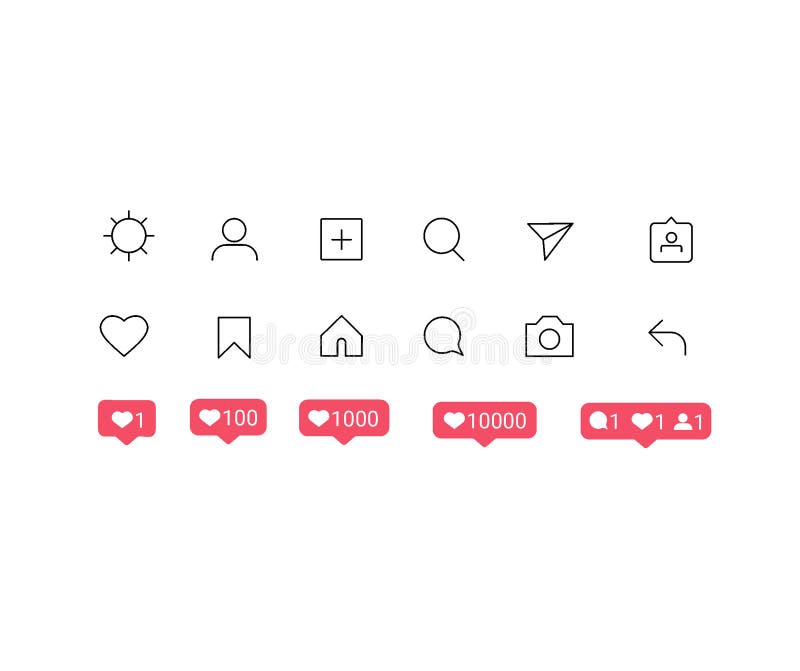 Д.
Д.
Значок стрелки рядом с подпиской
Маленькая стрелка рядом с кнопкой «Подписка» позволяет отключать звук, ограничивать, отменять подписку или добавлять человека в список близких друзей.
4. Значение символов в Instagram Story
Бумажный самолетик
При просмотре историй вы увидите значок «Бумажный самолетик».Нажав на нее, вы сможете отправить историю или поделиться ею с другими.
Отправить сообщение
Если вы хотите ответить создателю истории, нажмите кнопку «Отправить сообщение». Вы увидите смайлы быстрой реакции. Нажмите на него, чтобы отправить смайлик в ответ, или нажмите на значок GIF, чтобы отправить GIF. Вы также можете ввести свой ответ в поле «Отправить сообщение».
5. Символы на барабанах Instagram, обозначающие значение
В Instagram Reels вы найдете значки, похожие на те, что присутствуют в сообщениях.Это кнопка в виде сердечка, пузырек чата и значок бумажного самолетика. Все они имеют то же значение, что и сообщение. Кроме того, у вас будет значок звука. Нажав на нее, вы перейдете на страницу аудио со звуком, использованным в видео. Вы также увидите значок камеры вверху, который позволяет вам создать новую катушку.
Все они имеют то же значение, что и сообщение. Кроме того, у вас будет значок звука. Нажав на нее, вы перейдете на страницу аудио со звуком, использованным в видео. Вы также увидите значок камеры вверху, который позволяет вам создать новую катушку.
Лучшее из Instagram
Помимо вышеперечисленных символов в Instagram, вы найдете множество значков в сообщениях Instagram. Теперь, когда вы знакомы со значками IG, вы можете использовать их в полной мере.Узнайте, как добавить несколько фотографий в историю Instagram, использовать режим исчезновения для отправки исчезающих сообщений и создать свои собственные стикеры для селфи.
Легко понять обновленный интерфейс
Вас не устраивает навигация по значкам Instagram ™? Instagram ™ постоянно меняется, но не волнуйтесь, он становится только лучше. Фактически, эти обновления помогают вашим подписчикам и покупателям найти ваш бизнес.
Но с изменениями в Instagram ™ легко потерять из виду, как перемещаться по приложению.Вот все, что вам нужно знать о навигации по значкам Instagram ™.
Как разместить изображение в ленте Instagram ™
Начнем с основ навигации по значкам Instagram ™. Недавнее обновление упрощает публикацию во всех регионах Instagram ™.
Постоянно делиться историями из Instagram ™ и прямой трансляцией из Instagram ™ — это здорово, но по-прежнему важно появляться в ленте Instagram. Теперь есть два способа публиковать сообщения в ленте Instagram ™.Как публиковать сообщения с главного экрана Instagram ™
Во-первых, вот как отправлять сообщения с главного экрана. Instagram ™ недавно переместил значок плюса в верхний правый угол экрана. Нажмите на этот значок, и теперь вы можете публиковать сообщения в любом из районов Instagram ™, включая вашу ленту.
Как публиковать сообщения из Instagram ™ Bio
Другой способ добавить сообщение в ленту Instagram ™ — нажать на свой аватар.
Как отслеживать уведомления Instagram ™
Часть навигации по значкам Instagram ™ — это понимание того, где найти свои уведомления.Не пишите и не торопитесь. Напомните подписчикам, что за вашим аватаром стоит человек. Это включает в себя отслеживание ваших уведомлений. Теперь вы можете найти значок уведомления в правом верхнем углу экрана. Здесь вы по-прежнему можете видеть свои лайки, комментарии и подписчиков. Я рекомендую планировать время каждый день, чтобы проверять свои уведомления. Ящик входящих сообщений Instagram ™ также позволяет вам общаться со своими подписчиками. Вкладки вашей ленты новостей и исследования также находятся в одном месте интерфейса Instagram ™.Как поделиться роликами в Instagram ™
Одно из обновлений, которое меня особенно взволновало, — это Instagram ™ Reels. Эти 15–30-секундные видеоклипы становятся популярным контентом в приложении.
Благодаря недавним обновлениям Instagram, ролики теперь находятся спереди и в центре панели навигации. Instagram ™ не только хочет, чтобы вы создавали ролики, но и чтобы людям было еще проще находить ваш контент.
Как перемещаться по публикации в Instagram ™, где можно делать покупки
Сообщения для покупок в Instagram ™ — одно из самых интересных обновлений для бизнеса.За несколько нажатий люди могут узнать все, что им нужно знать о вашем продукте.С помощью сообщений Shoppable вы можете показать подробную информацию о своем продукте, посетить свой веб-сайт и купить продукт прямо в приложении. Кроме того, ваши продукты могут появиться на вкладке «Открытие магазина Instagram».
Настройка публикаций для покупок занимает всего несколько шагов. Узнайте, как создавать публикации для покупок, в этом видео в Instagram ™.Как переключаться между учетными записями Instagram ™
Наконец, давайте поговорим о том, как переключаться между учетными записями Instagram ™.Многие думают, что вам нужно каждый раз входить в свои учетные записи Instagram ™ и выходить из них. Но есть более эффективный способ.
Все, что вам нужно сделать, это перейти к своему профилю и дважды нажать в правом нижнем углу. Теперь, когда вы в первый раз ввели пароль, вы можете переключаться между учетными записями.
Откройте для себя три ключа к созданию высоко вовлеченного сообщества Instagram ™
Вы тратите часы в день на создание контента для Instagram ™? Есть лучший способ, который сэкономит вам много времени и превратит вашу учетную запись Instagram ™ в мост возможностей.Подпишитесь на мой БЕСПЛАТНЫЙ курс Instagram ™, чтобы узнать, как именно использовать свой Instagram ™ для привлечения потенциальных покупателей.
10 новых функций Instagram, которые нельзя игнорировать
5. Истории на вкладке «Обзор»Истории из Instagram дали нам еще больше возможностей для связи с нашим целевым рынком в Instagram. Хотя большинство пользователей Instagram получают гораздо больший охват, чем в таких приложениях, как Snapchat, мы по-прежнему ограничены охватом только тех людей, которые подписаны на нас.. До настоящего времени!
Instagram теперь показывает множество историй из Instagram на странице исследования (увеличительный значок). Это означает, что если вы используете IG Stories, ваша потенциально может быть показана целевой аудитории, которая еще даже не следит за вами. Удивительный!
Если вы еще не присоединились к IG Stories, очевидно, сейчас самое время!
6. Instagram LiveХорошо, это БОЛЬШОЙ! Я уверен, что вы уже слышали о Facebook Live и Periscope, верно? Это известные приложения для потоковой передачи в реальном времени, которые захватили мир социальных сетей.Вместо этого люди переходят от статического контента к более аутентичному, откровенному и живому контенту, и Instagram не оставил это незамеченным. Чтобы идти в ногу с тенденциями и потенциально исключить необходимость в других приложениях, Instagram выпустил функцию прямой трансляции в Instagram Stories!
Когда вы откроете камеру Instagram Story, вы увидите кнопку прямой трансляции в правом верхнем углу, когда вы нажмете на нее, начнется трансляция. Вы можете быть в прямом эфире до часа, и ваша аудитория сможет оставлять вам сердца и комментарии во время записи (очень похоже на Periscope).. Единственная большая разница в том, что Instagram НЕ предлагает повторы, как большинство других приложений для прямой трансляции. Это означает, что как только ваша трансляция закончится, она исчезнет!
7. Предложения для васИщете еще людей, с которыми можно было бы связаться? Тебе повезло! Instagram недавно загрузил вкладку уведомлений (значок сердца), чтобы включить раздел «Предложения для вас». Если вы прокрутите свои уведомления вниз, вы увидите список предложенных пользователей, с которыми у вас есть связь.Вы можете дружить с ними на Facebook, иметь общих друзей или просто иметь схожие интересы. Эта функция позволяет вам быстро и легко следить за ними или скрывать предложение, если вы больше не хотите его видеть.
Instagram будет продолжать обновлять этот список, так что проверяйте его, чтобы узнать больше людей, которых вы, возможно, знаете!
8. Отключить комментированиеВ то время, когда вовлечение является главным приоритетом для большинства людей в Instagram, вы могли бы подумать, что отключение ваших комментариев было бы кощунством, но, эй, Instagram реализовал эту функцию для немногих люди, которые заинтересованы в таком действии.Созданный для знаменитостей, Instagram позволяет аккаунтам отключать комментирование, чтобы избавить свои каналы от спама, нерелевантных комментариев и сообщений ненависти.
Чтобы использовать это, загрузите фотографию и, прежде чем нажимать «поделиться», прокрутите вниз и включите переключатель «Отключить комментирование». Вы также можете сделать это после загрузки, нажав на три точки в правом верхнем углу над изображением и выбрав «Отключить комментирование».
9. Бизнес-профилиХорошо, это не новейшая функция, но о ней все же стоит говорить.Instagram представил возможность добавлять кнопку контакта в ваш канал, интерактивную адресную ссылку, аналитику в приложении и многое другое .. (Чтобы узнать обо всех функциях, ознакомьтесь с этим сообщением: Instagram Business Profiles 101)
Эта функция может быть огромным преимуществом для предприятий, которые не получают много запросов. Удобная кнопка контакта позволяет вашей целевой аудитории намного проще отправить вам электронное письмо, позвонить в ваш магазин или проложить маршрут прямо к вашему магазину.
Внутренняя аналитика также поможет вам точно определить, кто ваш целевой рынок, когда они в сети, и использовать эту информацию для более эффективного охвата!
10.Несколько учетных записейОпять же, не новейшая функция, но все же она оказала ОГРОМНОЕ влияние на многих пользователей Instagram.
Ранее в 2016 году Instagram представил возможность переключения между 5 учетными записями на одном устройстве. Раньше вам приходилось постоянно входить и выходить для доступа к нескольким учетным записям. Эта функция очень важна для таких людей, как я, у которых несколько бизнесов на ходу, и особенно для менеджеров социальных сетей, которые постоянно управляют несколькими учетными записями.
Чтобы добавить дополнительную учетную запись в приложение Instagram, перейдите в свой профиль, щелкните значок настроек в правом верхнем углу и прокрутите вниз, пока не увидите «добавить учетную запись». Откроется новый экран, на котором вы сможете войти в свою дополнительную учетную запись. После этого вы сможете переключаться между двумя учетными записями, нажимая и удерживая изображение своего профиля в правом нижнем углу экрана или нажимая свое имя пользователя.
Просто, экономит время и уменьшает головную боль! Я не мог жить без этой функции.
Вот и все! 10 удивительных функций Instagram, которые не только делают приложение более увлекательным, но и могут значительно улучшить ваш бизнес и вашу связь с вашим целевым рынком!
Что такое маленькая ленточка / значок флага под постом в Instagram?
Как и некоторые другие крупные платформы социальных сетей, Instagram любит устанавливать тенденции, постоянно предоставляя своим пользователям новые функции. Таким образом, Instagram дает своим пользователям возможность максимально эффективно использовать платформу с помощью новых инновационных функций.
Одна из самых полезных функций, недавно представленных Instagram, — это добавление небольшой ленты (флажка) под каждым постом. Но что именно он делает и почему это отличная функция? Здесь мы рассмотрим функцию «маленькой ленты», которую многие пользователи Instagram используют каждый день. Я объясню все, что вам нужно знать об этой функции.
Кнопка закладки Instagram
Лента под сообщениями Instagram представляет собой возможность сохранить ваши любимые фотографии и создать свой собственный альбом в вашем профиле.
Функцию маленькой ленты можно использовать так же, как закладки в браузере. В Instagram вы можете организовать свои сохраненные фотографии в «коллекции», похожие на плейлисты в Spotify.
Если вы когда-либо пользовались Pinterest, вам понравится эта функция. Pinterest позволяет создавать собственные коллекции контактов, просто сохраняя их на потом. Это точная концепция функции закладок Instagram.
Принцип работы довольно прост: когда вы видите понравившуюся публикацию, просто нажмите кнопку закладки, и вы добавите фотографию в избранное.Вы можете делать это сколько угодно раз и создавать коллекцию из ваших любимых фотографий.
До появления этой функции пользователям приходилось делать снимок экрана изображения или использовать стороннее приложение, чтобы сохранить его. Эта кнопка устраняет необходимость в этом и предоставляет простой и удобный способ хранить все ваши любимые сообщения в одном месте в Instagram.
Следует сказать одно. Прежде чем приступить к созданию закладок, имейте в виду, что пользователи будут получать уведомления каждый раз, когда вы сохраняете их сообщение.Это означает, что сохранение фотографии, которую бывший партнер опубликовал несколько месяцев назад, — не лучшая идея. Это было бы эквивалентом поста в Instagram через несколько месяцев после того, как кто-то его опубликовал.
Изменится это или нет, на данный момент неясно. Учитывая, что есть люди, которые могут злоупотреблять этой функцией, уведомления, скорее всего, останутся здесь, поэтому обязательно запомните это.
Куда делись сохраненные посты в Instagram?
Добавив фотографию в закладки, вы сможете найти ее в своем профиле.Найдите ту же кнопку в виде ленты, и вы введете все свои записи, отмеченные закладками.
Когда вы войдете в альбом закладок, вы увидите все сообщения Instagram, которые вы сохранили. Затем вы можете пересматривать их столько раз, сколько захотите. Единственный способ, которым одна из ваших сохраненных фотографий может исчезнуть, — это удалить ее пользователем, опубликовавшим фотографию.
Основная причина, по которой функция закладок значков ленты Instagram является выдающейся функцией, заключается в том, что вы можете сохранять лучшие из лучших фотографий из своей ленты Instagram.Большинство из нас, как правило, дважды нажимают на кучу фотографий, но, возможно, мы не захотим видеть их все снова. Функция закладок позволяет создать место для всех сообщений, которые стоит пересмотреть.
Еще одна удобная функция — это возможность систематизировать сообщения, которые вы сохраняете. Когда вы впервые войдете в альбом, вы увидите все записи, которые вы сохранили. В правом верхнем углу вы увидите вкладку «Коллекции», на которой можно сортировать публикации по любым критериям. Как и в плейлистах Spotify, вы можете организовывать свои коллекции в Instagram на основе любых критериев или тем, которые вам подходят.
Таким образом, у вас будет еще больший контроль над сохраненными сообщениями. Вы можете создать столько альбомов, сколько захотите, и сортировать сообщения, которые вы в них сохраняете. Чтобы создать новую коллекцию Instagram, просто нажмите кнопку «+» в правом верхнем углу.
После этого дайте коллекции имя. Затем вам будет предложено выбрать фотографии из вашего альбома и скопировать их в коллекцию. При этом фотография не удаляется из вкладки «Все», а просто копируется в коллекцию.
Кто видит ваши записи в закладки?
Если вы хотите, чтобы сохраняемые вами сообщения Instagram оставались конфиденциальными, вам повезло. Несмотря на то, что кнопка альбома закладок находится в вашем профиле, она видна только вам, как и все сообщения, которые вы сохранили. Когда кто-то другой заходит в ваш профиль, он не сможет видеть значок закладки, как вы, поэтому никто другой не будет иметь доступа к вашим сохраненным фотографиям.
Это означает, что ваши столбы надежно защищены и хранятся вдали от посторонних глаз. Пока ни у кого нет ваших данных для входа в Instagram, их можете видеть только вы.
Как удалить сохраненное сообщение?
Если вы больше не хотите размещать запись в личном альбоме, есть простой способ удалить ее. Сначала перейдите к своим фотографиям в Instagram, добавленным в закладки. Затем найдите фотографию, которую хотите удалить. Откройте его, а затем просто нажмите на значок закладки, пока он не станет прозрачным. Закладка будет удалена, и она больше не будет отображаться в вашем альбоме или в коллекции.
The Final Word
Итак, теперь, когда вы знаете, что представляет собой маленькая лента под сообщениями Instagram, вперед и создайте альбом ваших любимых фотографий.Однако не переусердствуйте с одним профилем и не рассылайте пользователю спам целой кучей уведомлений.
С момента выпуска эта функция полюбилась многим пользователям. Если вы не использовали его раньше, велика вероятность, что он станет частью вашей повседневной жизни в Instagram. Это очень полезная функция, позволяющая вспомнить все ваши любимые моменты из Instagram.
Как мы уже говорили, Instagram довольно часто удивляет своих пользователей новыми функциями.Некоторые из новых функций незначительны, а некоторые из них меняют способ использования Instagram. Так что продолжайте пользоваться этой удобной функцией, пока мы не увидим следующее, что приготовил для нас Instagram.
Если вам понравилась эта статья, ознакомьтесь с этой статьей о лучших хэштегах Instagram (июнь 2019 г.).
У вас есть предложения, как лучше использовать Instagram? Если да, оставьте комментарий ниже.
Тег, вот оно что! Instagram добавляет людей, добавляющих теги
В обновлении своих мобильных приложений сегодня Instagram добавил теги, подобные Facebook, для загружаемых изображений.В официальном сообщении блога Instagram объясняет, что новая функция называется Photos Of You. Вот как это работает.
Теперь, когда вы загружаете изображение в Instagram, вы можете связать это изображение с людьми так же просто, как добавление хэштегов. Только вы можете добавлять людей к своим фотографиям, и вы можете настроить его так, чтобы, если кто-то еще рекламирует вас на одной из своих фотографий, вы могли одобрить это, прежде чем разрешить ему быть активным, точно так же, как тегирование в Facebook.
Для начала скачайте обновление, затем откройте Instagram и загрузите новое изображение.Примените любые фильтры, которые вы хотите, а затем перейдите к экрану описания и публикации. Вы увидите, что есть новая кнопка для добавления людей. Коснитесь этого, и вы вернетесь к экрану, отображающему ваше изображение, только на этот раз вы можете коснуться определенных областей изображения и выбрать пометить эту область чьим-либо именем, как на Facebook. Как только вы закончите, вы можете добавить подпись, сопоставить ее и выбрать публикацию в Facebook, электронной почте, Twitter, Tumblr, Flickror Foursquare, как и раньше.
Вы можете перетаскивать теги и нажимать, чтобы удалить их.Обратите внимание, что для того, чтобы пометить кого-то, вам нужно искать, используя его имя пользователя. Надеюсь, Instagram улучшит эту функцию, сделав ее более удобной для пользователя, поскольку поиск по имени будет более естественным.
После сохранения изображения оно появится в ленте Instagram со значком маленького человека в нижнем левом углу, который вы можете нажать, чтобы увидеть теги.
Я заметил, что изображение, которое я сохранил, пометил и отправил в Facebook, не сразу публиковалось в Facebook.
Также обратите внимание, что все пользователи Instagram изначально настроены на автоматическое добавление фотографий с тегами в ваш профиль.Если вы хотите сначала одобрить фотографии, перейдите в свой профиль и коснитесь нового значка «Фото со мной», затем коснитесь значка настроек в правом верхнем углу. Я уверен, что многие будут расстроены тем, что Instagram решил сделать эту настройку автоматической, а не ручной по умолчанию, и что эта настройка скрыта в вашей фотогалерее, а не в других настройках и параметрах приложения.
Новая функция Instagram следует за LinkedIn, добавляя возможность упоминать других пользователей в сообщениях. Facebook, Twitter и Google+ уже включают аналогичные функции.Обновление доступно как для пользователей iOS, так и для Android.
Обновление также вносит некоторые улучшения и уточнения в дизайн приложения, что было приятно. Ознакомьтесь с обновлением и дайте мне знать, что вы думаете!
Как попасть на страницу Instagram Explore в 2021 году
Открытие социальных сетей в основном обусловлено рекламными деньгами, но страница Instagram Explore остается одним из последних рубежей для органического охвата.
За фидом «Изучить» отлаженный алгоритм Instagram по-настоящему хорошо научился рекомендовать людям контент, который может им быть интересен.Слишком хорошо, когда дело касается распространения дезинформации.
В ответ как на плохих, так и на хороших участников алгоритм постоянно развивается и учится выявлять проблемный контент, устранять предвзятость, продвигать новые форматы и связывать людей с положительными сообществами на платформе.
Для брендов преимущества отображения на вкладке «Обзор» включают потенциальный всплеск охвата, количества показов и продаж. Это место, где можно расширить аудиторию и построить сообщество. Узнайте о последних обновлениях алгоритма и о том, как правильно попасть на страницу «Обзор».
Прочтите статью полностью или посмотрите видео ниже, чтобы узнать о главных советах.
Бонус: загрузите бесплатный контрольный список , который показывает точные шаги, которые фотограф-лайфстайл использовал, чтобы вырастить с 0 до 600 000 подписчиков в Instagram без бюджета и без дорогостоящего оборудования.
Что такое страница Instagram Explore?Страница Instagram Explore представляет собой коллекцию общедоступных фотографий, видео, роликов и историй, предназначенных для того, чтобы помочь каждому отдельному пользователю Instagram находить сообщения, учетные записи, хэштеги или продукты, которые им могут понравиться.
Алгоритм страницы Instagram Explore использует машинное обучение для адаптации и улучшения рекомендаций по содержанию.
«Мы работаем над обновлением типов фотографий и видео, которые вы видите в Explore, чтобы они лучше подходили вам», — говорится в сообщении Instagram. По заявлению компании, отображаемые сообщения выбираются «на основе таких вещей, как люди, на которых вы подписаны, или сообщения, которые вам нравятся».
Страницу Instagram Explore можно найти, коснувшись значка увеличительного стекла в нижнем меню перед специальными вкладками Reels и Shop.В верхней части ленты люди могут искать учетные записи, хэштеги и места. В ноябре Instagram добавил возможность поиска по ключевым словам, выведя поиск за рамки имен пользователей и хэштегов.
Источник: @VishalShahIs Twitter
Ниже приведены различные категории, от специальной ленты IGTV до таких тем, как музыка, спорт, путешествия, красота и еда. Ожидайте, что скоро здесь появятся новые категории, такие как «аудио». Когда кто-то что-то ищет, параметры категории меняются соответствующим образом.
Когда кто-то щелкает фотографию в ленте «Обзор», открывается непрерывная лента прокрутки контента, связанного с этой фотографией. Таким образом, в некотором смысле страница «Обзор» — это огромный поток порталов для большего количества каналов, каждый из которых более детализирован и сфокусирован, чем предыдущий.
Согласно Instagram, 200 миллионов аккаунтов проверяют ленту Explore каждый день.
Как работает алгоритм страницы Instagram Explore?Нет двух одинаковых страниц в Instagram Explore. Это связано с тем, что контент, который кто-то видит, открывая вкладку «Обзор», персонализируется системой рейтинга веб-каналов исследования Instagram .
Известная как алгоритм Instagram, система использует машинное обучение для настройки отображаемого контента на основе различных источников данных и сигналов ранжирования.
В отличие от домашней ленты, где люди видят сообщения из учетных записей, на которые они подписаны, инженеры Instagram классифицируют страницу «Обзор» как «несвязанную систему». В этой системе публикации выбираются «на основе активности пользователя в Instagram, а затем ранжируются на основе аналогичных факторов», — объясняет Амог Махапатра, один из исследователей машинного обучения компании, в недавнем сообщении в блоге Instagram.
Источник: Instagram
Другими словами, выбор контента на странице просмотра каждого пользователя Instagram основан на:
- Аккаунты, на которых кто-то уже подписан
- Какие люди следуют за аккаунтом, например
- Типы сообщений, с которыми часто взаимодействует аккаунт
- Посты с высокой вовлеченностью
Некоторые шаги были также предприняты для устранения алгоритмической предвзятости, например, введение карточек моделей машинного обучения.
Влияет ли бизнес-аккаунт в Instagram на ранжирование канала страницы Explore?
На данный момент рейтинг Instagram отдает предпочтение аккаунтам, с которыми люди взаимодействуют больше всего, будь то бизнес-аккаунты, аккаунты для авторов или личные аккаунты.
«Наша цель состоит в том, чтобы позволить предприятиям развивать более значимые связи со своей аудиторией и быть обнаруженными людьми, которые хотят углубить свои интересы, выходя из аккаунтов, на которые они уже подписаны», — говорится на бизнес-сайте Instagram.
Преимущества попадания на страницу Instagram ExploreПоявление на страницах «Изучение» пользователей Instagram означает, что ваш контент будет больше узнавать о вашем контенте.
Соответственно, преимущества могут включать или не включать:
- Всплеск вовлеченности в отношении фрагмента контента (сообщения, видео IGTV или Reel), попавшего в режим исследования, поскольку ваш контент становится известен более широкой аудитории, чем ваши подписчики
- Увеличение числа новых подписчиков (тех, кому нравится ваш пост достаточно, чтобы проверить ваш профиль, и впечатлены вашей удивительной биографией, обложками и т. Д.)
- Остаточное повышение вовлеченности в будущем (от этих новых последователей)
- Больше конверсий (если у вас есть правильный призыв к действию, готовый для всех этих свежих глаз)
- Рост продаж за счет товарных тегов и торговых инструментов Instagram.
Убеждены? Давайте посмотрим, как этого добиться.
Как попасть на страницу Instagram Explore: 9 советовСледуйте этим советам, чтобы в кратчайшие сроки появиться на пользовательской странице «Изучение»!
1.Узнайте свой целевой рынокВаша аудитория уже следит за вами. Итак, чтобы попасть на страницу Instagram Explore, сделайте еще один шаг «узнайте свою аудиторию». Ознакомьтесь с демографическими данными в Instagram, определите целевую аудиторию, которую вы хотите охватить с помощью функции «Исследование», и узнайте, с каким контентом эти пользователи взаимодействуют больше всего.
Ваш бизнес-аккаунт Лента исследований — хорошее место для начала. Изучите сообщения, категории и нишевые каналы и обратите внимание на тактику, которую вы могли бы использовать.Вот некоторые вопросы, которые вы можете задать во время этого упражнения:
- Какой тон больше всего резонирует с аудиторией?
- Есть ли визуальный стиль, который лучше всего работает?
- Какой тип подписи вызывает больше всего ответов?
Зная, какой контент привлекает вашу целевую аудиторию, вы можете самостоятельно привлечь внимание к Instagram. Примените исследование аудитории к стратегии вашего бренда в отношении контента в социальных сетях.
Видео имеют преимущество перед статическими визуальными эффектами в отделе взаимодействия, поскольку они автоматически воспроизводятся на вкладке «Обзор», и им часто предоставляется больше места в ленте. Но все же визуальные эффекты с тегами продуктов, форматами карусели или просто потрясающими изображениями тоже могут быть интересны. Не упускайте из виду и силу убедительных субтитров.
Следуйте лучшим практикам для каждого формата. Делитесь высококачественными визуальными эффектами, вовлекайте зрителей заранее и предлагайте что-то ценное, от великолепного рассказа до наград за лояльность.
Помните, вовлеченность выходит за рамки лайков и комментариев. Поэтому стремитесь создавать контент, которым люди захотят поделиться и / или сохранить.
3. Попробуйте известные форматы, например Reels .Не секрет, что Instagram хочет успеха Reels. Есть причина, по которой Reels появляются как в ленте «Обзор», так и на отдельной вкладке. Вкладка настолько важна для пользователей приложения Instagram, что вся домашняя страница была полностью перестроена, чтобы вместить ее.
Обнаружение на вкладке Reels может означать, что вас обнаружат и на вкладке Explore.Однако подумайте дважды, прежде чем репостить этот TikTok. Судя по всему, алгоритм Instagram помечает те, на которых есть водяной знак TikTok.
Протестируйте различные форматы, такие как Reels или IGTV, чтобы увидеть, какие вертикали обеспечивают больший охват. Следите за обновлениями Instagram, чтобы понимать, каким форматам компания может уделять приоритетное внимание в любой момент.
4. Развитие активного сообществаОдна из основных целей страницы «Обзор» в Instagram — объединить людей с сообществами на платформе.Создание сообщества является ключом к успеху Instagram, а значит, оно также должно быть ключом к вашему маркетинговому плану.
Чем активнее сообщество вашего бренда в Instagram, тем больше вероятность, что Instagram порекомендует его «похожей аудитории» на странице «Обзор».
Дайте вашей аудитории широкие возможности взаимодействовать с вашей учетной записью. Начните и участвуйте в обсуждениях бренда в разделе комментариев, прямых переписках и на других активных каналах брендов. Поощряйте свое сообщество включать уведомления о ваших публикациях, чтобы они могли вовлечься раньше.
5. Публикуйте сообщения, когда ваши подписчики в сети АлгоритмInstagram отдает приоритет своевременности (также известной как новизна), что означает, что если ваш пост новый, он будет показан большему количеству ваших подписчиков. И получение высокой вовлеченности с вашими собственными подписчиками — первый шаг к получению места на странице Исследований.
Ознакомьтесь с нашим анализом лучшего времени для публикации сообщений в Instagram для вашей отрасли, взгляните на свою аналитику или воспользуйтесь композитором сообщений Hootsuite, чтобы выяснить, когда ваша аудитория в сети.Или загляните в Hootsuite Labs на YouTube, чтобы в двух словах обо всем вышеперечисленном:
Совет от профессионалов : если ваша аудитория онлайн, а вас нет, лучше всего использовать планировщик Instagram.
6. Используйте соответствующие тегиГеотэги, теги учетных записей и хэштеги — это дополнительные способы расширить охват вашего контента в экосистеме Explore.
Помните, люди используют страницу Instagram Explore для поиска по хэштегу и местоположению.Если конкретный хэштег вызывает у кого-то интерес, теперь он также может подписаться на него. Выбирайте стратегические хэштеги и геотеги Instagram, чтобы ваш контент появлялся там, где его ищут люди.
Теги учетной записи — это еще один способ привлечь внимание новой аудитории к вашим сообщениям. Обязательно помечайте в своих сообщениях соответствующие аккаунты, будь то генеральный директор компании, партнеры по бренду (в том числе влиятельные лица), фотограф или иллюстратор.
Делитесь сообщениями своей аудитории, чтобы создать сообщество и одновременно увеличить охват и вовлечение.
7. Обратите внимание на аналитикуВзгляните на то, что вы делаете, что уже находит отклик у вашей аудитории. Вы можете обнаружить, что им нравятся ваши бумеранги больше, чем карусели, или что им нравятся ваши шутки больше, чем вдохновляющие цитаты.
Если у вас есть собственная аудитория, которая постоянно трепещет и оставляет комментарии, их участие поможет вам перейти на страницу «Изучение».
Проверьте свою аналитику, чтобы увидеть, попали ли уже ваши самые большие сообщения на страницу «Обзор».Нажмите синюю кнопку View Insights под вашим драгоценным постом и проведите пальцем вверх, чтобы проверить, откуда пришли все ваши впечатления.
Совет профессионала : используйте инструмент Hootsuite Post Performance, чтобы определить свои самые эффективные публикации и соответствующим образом скорректировать свою стратегию.
8. Рассмотрите рекламу в Explore
Если вы готовы поддержать свои органические усилия некоторыми рекламными деньгами, рассмотрите возможность объявления в фиде «Обзор».
Эти объявления не будут показывать вас прямо в сетке ленты «Обзор».Вместо этого они ставят вас на следующую лучшую позицию: прокручиваемый поток фотографий и видео, который появляется, когда кто-то нажимает на сообщение в сетке.
Источник: Instagram
Чтобы вы не подумали, что это легкий выход, это не так. Чтобы повысить рентабельность инвестиций в рекламу на странице «Обзор», она должна быть такой же привлекательной, как и окружающие ее публикации. Высокий порядок, правда?
Для полного изложения того, как разместить рекламу в Instagram, у нас есть руководство.
9. Пропустить алгоритм хакиСоздание пакетов в Instagram или покупка подписчиков может дать краткосрочную выгоду, но обычно не окупается в долгосрочной перспективе.
«Рейтинг каналов Instagram основан на машинном обучении, которое постоянно адаптируется к новым шаблонам данных. Таким образом, он может распознавать недостоверную активность и вносить коррективы », — поясняет аккаунт Instagram @creators.
Сосредоточьтесь на создании интересного контента и построении подлинного сообщества брендов.
Как сбросить страницу Instagram Explore, если вам не нравится то, что вы видитеНе нравится то, что вы видите на странице Instagram Explore? Вот быстрое решение: потяните вниз и обновите ленту. Просто осторожно коснитесь экрана большим пальцем и сдвиньте его вниз, пока не увидите вращающийся кружок под категориями.
Для более долгосрочного решения, вот как научить алгоритм тому, чего вы не хотите видеть:
1. Нажмите на запись, которая вам не нравится.
2. Нажмите на три точки над сообщением.
3. Выберите Не интересует .
Используйте Hootsuite, чтобы легко создавать и планировать публикации в Instagram, привлекать аудиторию, отслеживать конкурентов и измерять эффективность — и все это с той же панели инструментов, которая управляет всеми вашими другими каналами в социальных сетях. Попробуйте бесплатно сегодня.
Начать
Легко создавайте, анализируйте и планируйте публикации в Instagram с помощью Hootsuite.Сэкономьте время и получите результат.
Полное руководство по использованию историй из Instagram для бизнеса в 2021 году
Более 500 миллионов человек используют Instagram Stories каждый день. И эти пользователи Instagram внимательно следят за новыми продуктами и тенденциями. 58% говорят, что они стали больше интересоваться продуктом или брендом, увидев его в историях. Половина респондентов утверждают, что они действительно посетили веб-сайт, чтобы купить продукт или услугу, увидев их в историях.
Так что, возможно, неудивительно, что 4 миллиона компаний размещают рекламу в Stories каждый месяц.
В этом посте вы узнаете все, что вам нужно знать о том, как использовать Instagram Stories для бизнеса.
Загрузите бесплатный пакет из 72 настраиваемых шаблонов Instagram Stories сейчас . Экономьте время и выглядите профессионально, продвигая свой бренд стильно.
Как использовать истории из InstagramInstagram Stories — это вертикальные полноэкранные фотографии и видео, которые исчезают через 24 часа.Они появляются в верхней части приложения Instagram, а не в ленте новостей.
Они включают интерактивные инструменты, такие как стикеры, опросы и фильтры Instagram Story, чтобы сделать ваш контент действительно популярным. Вот как начать работу с форматом.
Как создавать истории в Instagram- В приложении щелкните значок плюс в верхней части экрана.
- В нижней части экрана выберите в меню ИСТОРИЯ .
- Необязательно: если вы хотите переключиться на селфи-камеру, коснитесь значка переключения камеры в правом нижнем углу.
- Нажмите на белый кружок в нижней части экрана, чтобы сделать снимок, ИЛИ…
- Нажмите и удерживайте белый кружок для записи видео, ИЛИ…
- Проведите пальцем вверх (или выберите квадратный значок камеры слева), чтобы использовать уже существующие фотографии или видео.
В левой части экрана вы можете выбрать формат для экспериментов: Create, Boomerang, Layout, Multi-Capture, Level или Hands-Free.
Как проверить просмотры истории в InstagramЕсли ваша история в Insta Story все еще жива, то есть с момента ее публикации прошло менее 24 часов, просто коснитесь значка Your Story на главной странице приложения, чтобы увидеть количество просмотров вашей истории.Нажмите на номер в левом нижнем углу, чтобы получить список людей, которые составляют просмотры историй в Instagram.
По прошествии 24 часов, когда ваша история в Instagram исчезнет, вы все равно сможете получить доступ к аналитическим данным, включая охват и впечатления.
Охват — это количество уникальных аккаунтов, просмотревших вашу историю. Показы — это общее количество просмотров вашей истории.
Вот как:
- На главной странице приложения нажмите фото профиля в правом нижнем углу экрана.
- Нажмите Insights.
- Выберите период времени, за который вы хотите получить статистику: 7, 14 или 30 дней, предыдущий месяц или другой период времени.
- Прокрутите вниз до Содержимое, которым вы поделились, и нажмите Истории.
- Выберите свой показатель и период времени.
Источник: Instagram
Как использовать стикеры Instagram StoriesЧтобы добавить стикер в свою историю в Instagram:
- Начните создавать свою историю, выполнив шаги, описанные выше.
- Когда фото или видео будут готовы к работе, коснитесь значка стикера вверху экрана — это улыбающийся квадрат с загнутым уголком.
- Выберите тип наклейки, которую хотите использовать. У каждого типа есть свои свойства, поэтому поэкспериментируйте, чтобы увидеть, как каждый из них ведет себя, когда вы нажимаете на него. Вы можете ущипнуть и перетащить, чтобы переместить и изменить размер стикера.
Источник: Instagram
Как добавить хэштег в свои истории в InstagramДобавление хэштега к вашей истории в Insta Story делает ее доступной для более широкой аудитории.
Есть два способа добавить хэштег к вашей истории:
- Используйте стикер с хэштегом (нажмите значок стикера в верхней части экрана — улыбающийся квадрат с загнутым углом).
- Используйте функцию обычного текста (нажмите значок текста — тот, который говорит Aa) и используйте символ # .
В любом случае, как только вы начнете печатать, Instagram предложит вам несколько популярных идей для хэштегов, которые помогут вам начать работу. Вы можете добавить в свои истории до 10 хэштегов.(В этом случае мы рекомендуем уменьшить их и спрятать за наклейками, гифками или смайликами — узнайте, как это сделать, из нашего поста о взломах Instagram Story.)
Как добавить местоположение в свои истории в InstagramКак и хэштеги, добавление местоположения в вашу историю в Instagram расширяет ее потенциальный охват за пределы вашего списка подписчиков.
Места и предприятия могут иметь страницу местоположения. Пользователи могут найти страницу местоположения на вкладке «Места» во время поиска или нажав на местоположение в сообщении другого пользователя.Если ваша история окажется там, у вас может быть намного больше просмотров.
А если у вас обычный бизнес, страница вашего местоположения — это место, где ваши счастливые клиенты могут продемонстрировать свой опыт взаимодействия с вами, а потенциальные клиенты могут проверить вас. (Чтобы настроить страницу местоположения для своей компании, вам понадобится бизнес-аккаунт в Instagram.)
Чтобы использовать стикер местоположения в истории Instagram:
- Коснитесь значка стикера вверху экрана.
- Выберите наклейку с местоположением .
- Выберите предпочтительное местоположение из списка (может быть магазин, улица, город — выбирайте как можно более широкое или конкретное).
- Нажмите и перетащите, чтобы настроить цвет, размер и расположение стикера так, чтобы он дополнял внешний вид вашей истории.
60% людей смотрят Instagram Stories со включенным звуком. Это, конечно, означает, что 40% смотрят с выключенным звуком.Если вы публикуете видео, титры — отличный способ сделать ваш контент более полезным для 40% людей.
Подписи также являются важным способом сделать контент более доступным.
Instagram автоматически создаст субтитры для ваших видео-историй, если вы добавите стикер с субтитрами.
- Начните создавать свою историю. Наклейка с субтитрами появится только в том случае, если вы используете видео.
- Когда видео будет готово, нажмите значок стикера в верхней части экрана.
- Коснитесь стикера Captions .
- Instagram создаст подписи автоматически. Хорошая идея — взглянуть и увидеть, насколько хорошо инструмент справился с записью того, что вы на самом деле сказали. Если что-то не так, коснитесь текста, чтобы отредактировать любое слово.
- Вы можете изменить шрифт и цвет подписи с помощью инструментов вверху и внизу экрана. Когда вас устраивают подписи, нажмите Готово .
- Вы можете ущипнуть и перетащить подпись, чтобы переместить и изменить ее размер, как и с любой другой наклейкой.
Если вы используете стикер Music для добавления музыки к своей истории, вы можете подписать свое видео текстами песен.
- Начните создавать свою историю. Музыкальный стикер появится только в том случае, если вы используете видео.
- Когда видео будет готово, нажмите значок стикера в верхней части экрана.
- Коснитесь стикера Музыка .
- Выберите песню из предложенных или найдите конкретную песню.
- Используйте ползунок в нижней части экрана или прокрутите текст, чтобы перейти к разделу песни, который вы хотите использовать.
- Вы можете изменить шрифт и цвет подписи с помощью инструментов вверху и внизу экрана. Когда вас устраивают подписи, нажмите Готово .
- Вы можете ущипнуть и перетащить подпись, чтобы переместить и изменить ее размер, как и с любой другой наклейкой.
Истории не должны исчезать через 24 часа. При выделении они будут прикреплены к вашему профилю, пока вы не решите их удалить. Это отличный способ продемонстрировать свой лучший, определяющий бренд контент.
Каждый выделенный фрагмент может содержать сколько угодно историй, и вы можете добавлять к ним новые материалы.
Как создать выделение в Instagram Stories:
- Если история старше 24 часов и все еще видна в Instagram, просто нажмите Your Story , чтобы открыть ее, ИЛИ…
- Если история старше 24 часов, загрузите ее из своего архива. Коснитесь значка профиля в правом нижнем углу, затем коснитесь значка меню (три строки) в правом верхнем углу.Нажмите Архив . Вернитесь к истории, которую хотите выделить.
- В правом нижнем углу экрана коснитесь значка выделения .
- Выберите выделение, к которому вы хотите добавить историю, ИЛИ…
- Создайте новое выделение.
Ознакомьтесь с нашим полным руководством по основным моментам Instagram Story, включая значки и обложки.
Истории в Instagram на сайте ExploreСтраница Instagram Explore — это коллекция выбранных алгоритмом фотографий и видео, которая появляется, когда вы щелкаете значок увеличительного стекла.Попадание на страницу «Изучение» обычно означает увеличение охвата и вовлеченности, потому что алгоритм показывает ваш контент свежим, заинтересованным глазам.
Так как же повысить шансы ваших историй попасть туда? Instagram говорит, что самые важные ранжирующие сигналы о том, что вы увидите в своей ленте Explore:
- Сколько и как быстро люди взаимодействуют с сообщением
- История вашего взаимодействия с человеком, который опубликовал
- С какими записями вы ранее взаимодействовали
- Информация о человеке, который разместил сообщение, например, сколько раз другие люди взаимодействовали с ним за последнее время
Вот некоторая информация о том, как создать контент, который с наибольшей вероятностью появится на странице «Обзор» в Instagram.
Как использовать опросы Instagram Stories
Для создания опроса в Instagram Story:
- Начните создавать свою историю, выполнив шаги, описанные выше.
- Когда фото или видео будут готовы к работе, коснитесь значка стикера в верхней части экрана.
- Выберите наклейку Poll.
- Введите свой вопрос
- Введите два возможных ответа. По умолчанию — Да / Нет, но вы можете ввести любой ответ длиной до 24 символов, включая смайлики.
- Пусть ваш опрос будет длиться 24 часа.
- Не забудьте поделиться результатами!
Источник: OfficeLadiesPod в Instagram
Как использовать Instagram Stories вопросыКак и опросы, вопросы IG Stories позволяют сделать ваши истории интерактивными.
Вместо того, чтобы спрашивать ваших подписчиков, что они думают, наклейка с вопросами позволяет вашим подписчикам задавать вам вопросы. Думайте об этом как об инстаграм-эквиваленте Ask Me Anything.
Чтобы использовать Instagram Stories, вопросы:
- Начните создавать свою историю, выполнив шаги, описанные выше.
- Когда фото или видео будут готовы к работе, коснитесь значка стикера в верхней части экрана.
- Выберите наклейку « Вопросы».
- Настройте текст подсказки для вопроса.
- Нажмите Готово.
Вы найдете вопросы в своем списке зрителей. Нажмите на любой вопрос, чтобы поделиться им и ответить.Личность запрашивающего не разглашается.
Источник: Команда Канады в Instagram
Как добавить ссылки в Instagram StoriesЧтобы добавить ссылки Swipe Up в Instagram Stories, у вас должно быть 10 000 подписчиков или подтвержденная учетная запись.
Если это вы, читайте дальше. Если нет, перейдите к видео внизу этого раздела, чтобы узнать, как добавить ссылки на Истории даже без 10 000 подписчиков.
Как добавить ссылку Swipe-Up в Instagram Stories:
- Начните создавать свою историю, выполнив шаги, описанные выше.
- Когда фото или видео будут готовы к работе, коснитесь значка ссылки в верхней части экрана.
- Вставьте ссылку.
- Нажмите Готово или зеленая галочка (в зависимости от типа вашего телефона).
У вас нет 10 000 подписчиков или подтвержденного аккаунта? Вот как можно добавить ссылки на свои истории:
Конечно, есть еще один способ добавить ссылку на IG Stories — заплатить за нее.В рекламе Instagram Stories всегда есть ссылка.
Как использовать истории покупок в InstagramЕсли вы еще не настроили свой бизнес для покупок в Instagram, вам нужно сделать это в первую очередь. Ознакомьтесь с нашим пошаговым руководством по настройке покупок в Instagram, чтобы узнать все подробности.
После того, как вы настроите свою учетную запись, просто используйте наклейку для покупок, чтобы сделать ваши истории доступными для покупок.
- Создайте свою историю как обычно.
- Перед тем, как поделиться, коснитесь значка стикера в верхней части экрана.
- Коснитесь Наклейки с продуктом .
- Выберите продукт из своего каталога, который вы хотите пометить.
- Перемещайте и настраивайте стикер покупок, перетаскивая и касаясь.
- Поделитесь своей историей.
Источник: Instagram
Размеры Instagram StoriesЕсли вы разрабатываете или редактируете свои истории на компьютере или загружаете рекламу историй в Facebook Ads Manager, вам нужно помнить следующие цифры из Facebook:
- Рекомендуемое соотношение сторон изображения: 9:16 (поддерживаются все коэффициенты подачи, но это соотношение максимизирует формат историй)
- Рекомендуемое разрешение: 1080 × 1920 (минимальное разрешение — 600 × 1067 без максимального, хотя очень высокое разрешение может увеличить время загрузки)
- Максимальный размер файла: 30 МБ для изображений, 250 МБ для видео
- Область, безопасная для заголовков: оставьте 14% безопасных для заголовков областей вверху и внизу (другими словами, не помещайте текст или логотипы в верхние или нижние 250 пикселей истории, чтобы избежать перекрытия с интерфейсом приложения)
Прежде чем мы углубимся в этот список советов, вот краткий видеоролик с некоторыми стратегиями оптимизации ваших историй в Instagram:
А теперь давайте перейдем к конкретным советам по истории Instagram.
Вертикальная съемка и низкоуровневая съемкаЕсли вы только начинаете, нет ничего плохого в том, чтобы использовать существующие творческие ресурсы для IG Stories. Фактически, если вы хотите запускать рекламу Stories, Instagram автоматически оптимизирует существующий контент для формата Stories.
Но на самом деле у вас будут лучшие результаты, если вы с самого начала планируете и снимаете контент для историй в вертикальном формате. Хорошая новость в том, что вам не нужно фантазировать. Фактически, Instagram обнаружил, что реклама Stories, снятая на мобильных устройствах, на 63% превзошла студийную рекламу.
Это потому, что истории брендов, снятые с мобильных устройств, больше похожи на контент, который публикуют обычные пользователи. Смешиваясь с тем, что ожидают увидеть пользователи, бренды могут создавать более захватывающий и менее навязчивый опыт.
Например, в серии историй KLM «Живи с местными» используются малопродуктивные видеоролики, снятые с мобильных устройств, в которых местные жители демонстрируют города, в которые летает KLM.
Источник: KLM в Instagram
Определите визуальную идентичность вашего брендаДа, мы только что сказали, что низкая стоимость производства — это нормально.Это не значит, что вы можете забыть основы визуального брендинга. Например, обратите внимание, что в приведенной выше истории KLM для текста используются фирменные цвета авиакомпании — синий и белый. И, конечно же, в нижней части экрана есть бортпроводник, который предлагает вам смахнуть вверх.
Последовательные визуальные эффекты помогают развивать ваши отношения с аудиторией: они должны узнавать ваш стиль, не проверяя ваше имя пользователя.
Использование согласованных цветов, шрифтов, гифок и шаблонов Instagram Stories — отличное начало.Руководство по стилю — хорошее место для отслеживания всех ваших дизайнерских решений, чтобы вы могли сохранить единый тон вашего бренда и вашу команду на одной странице.
Если у вас нет команды дизайнеров и вы не уверены, с чего начать, существует множество приложений для дизайна, ориентированных на истории, которые помогут вам понять это правильно.
Используйте быстрые надрезы и движения, чтобы удерживать вниманиеИзображения показываются в течение 5 секунд в Stories, а видео длятся до 15. Но как часто вы на самом деле просматривали неподвижное изображение в Stories в течение полных пяти секунд? Думаю, примерно никогда.То же самое и с вашими подписчиками.
Facebook, материнская компанияInstagram, обнаружила, что в самых эффективных объявлениях Stories средняя длина сцены составляет всего 2,8 секунды. Для видео используйте быстрые сокращения и продолжайте движение.
Для неподвижных изображений вы можете создать движение, которое привлекает внимание зрителя, с помощью стикеров, таких как анимированные GIF-файлы или новые стикеры с анимированным текстом.
Максимизировать первые три секундыТеперь вы можете перемещать текст своей истории
Просто нажмите кнопку анимации при создании истории.pic.twitter.com/G7du8SiXrw
— Instagram (@instagram) 8 февраля 2021 г.
Самые эффективные истории передают свое ключевое сообщение в первые три секунды. Это может показаться быстрым, но посчитайте это — на самом деле у вас будет достаточно времени, чтобы перейти к делу.
Последовательные фирменные визуальные эффекты с четким уникальным торговым предложением сразу же дадут зрителям повод продолжать смотреть вашу историю или, что еще лучше, пролистать вверх, чтобы узнать больше.
Это объявление от Matt & Nat передает все с самого начала: бренд и обещание бренда ясны, предложение заметно, и есть простой призыв к действию.
Источник: MattandNat в Instagram
На этой ноте…
Включить CTAКак и любой хороший маркетинговый креатив, ваши истории в Instagram должны содержать четкий призыв к действию. Что вы хотите, чтобы зрители сделали дальше?
Смахивание вверх — прекрасный призыв к действию, но может быть хорошей идеей сделать его еще более понятным.Например, в рекламе Matt and Nat выше используется наложение текста, чтобы указать «Проведите вверх, чтобы купить».
Когда вы запускаете рекламу Instagram Stories, вы можете заменить Swipe Up более конкретным текстом, таким как «Купить сейчас» или «Узнать больше».
Расписание историй заранееРегулярная публикация историй — хороший способ заинтересовать вашу аудиторию, но необходимость прерывания рабочего процесса в течение дня для создания и публикации историй может стать довольно разрушительной.
К счастью, вы можете создавать и планировать свои истории заранее, используя планировщик Hootsuite.
Об авторе